- Created by Tech Writer, last modified on Aug 28, 2023
Здесь вы сможете выбрать способ обмена и задать общие параметры обмена документами и справочниками с мобильными устройствами.
Для поиска по странице нажмите F3 или Ctrl+F.
Чтобы скрыть панель поиска, нажмите Esc.
Чтобы открыть общие настройки, перейдите на вкладку «Сервис» → «Общие настройки».
Звездочка в заголовке раздела указывает на то, что настройки были изменены. Для сохранения настроек нажмите ссылку «Сохранить».
Разделы
Канал обмена
Канал обмена — это перечень параметров для обмена данными с мобильным устройством (МУ).
Модуль подключения «Агент Плюс: Управление мобильной торговлей» поддерживает три способа обмена данными с мобильными устройствами:
- Агент Плюс: СОД.
- FTP-сервер.
- Каталог обмена.
Выберите нужный способ обмена в выпадающем списке «Способ обмена с МУ».
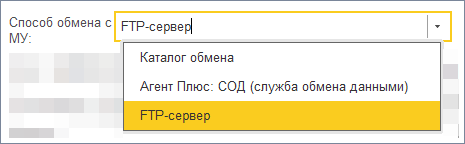
Каталог обмена
Каталог обмена — это локальный или сетевой каталог, в который выгружаются данные для обмена с мобильными устройствами. Используется для ручного обмена данными с мобильным устройством.
Не рекомендуем к использованию, так как требуется ручное вмешательство в процедуру обмена.
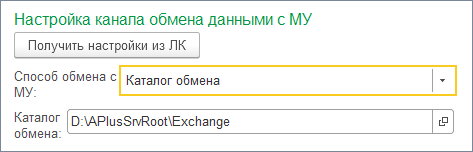
Способ обмена с МУ
Выбранный способ обмена.
Каталог обмена
Поле заполняется автоматически. Каталог, в котором будет располагаться папка «Exchange» указывается на вкладке «Каталоги».
Агент Плюс: СОД (служба обмена данными)
«Агент Плюс: Служба обмена данными» создана для обмена данными между мобильным устройством и приложениями, которые установлены на персональный компьютер. Подробнее о работе и назначении службы читайте на странице документации по продукту «Агент Плюс: Служба обмена данными».
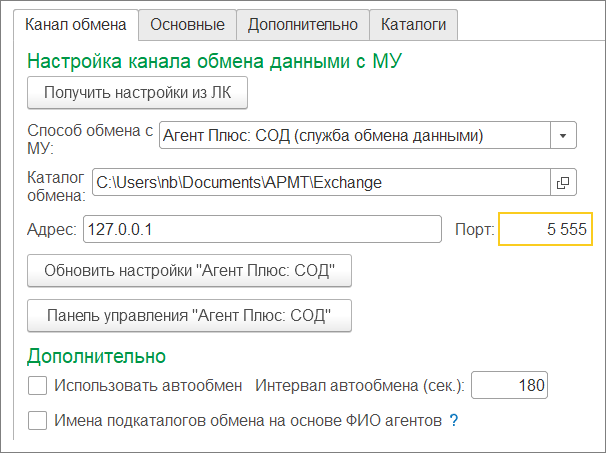
Способ обмена с МУ
Выбранный способ обмена.
Каталог обмена
Поле заполняется автоматически. Каталог, в котором будет располагаться папка «Exchange», указывается на вкладке «Каталоги».
Адрес
Адрес компьютера, на котором запущена СОД. Обычно СОД стоит на одном компьютере с учетной системой.
Порт
Здесь нужно указать порт, на котором служба ждет подключения.
Мы рекомендуем выбирать значение «5555», но вы можете выбрать любое другое. Главное, чтобы указанный порт не был занят другим приложением.
Обновить настройки «Агент Плюс: СОД»
При нажатии на кнопку сгенерируется файл настроек службы.
Обработка предложит выбрать путь для сохранения файла. По умолчанию предлагается сохранить файл настроек в каталог данных.
Панель управления «Агент Плюс: СОД»
При нажатии на кнопку открывается диалоговое окно для вызова панели управления службой обмена данными. Если «1С:Предприятие» запущено с правами Администратора, то следует выбрать пункт «Запустить». В противном случае следует выбрать вариант «Открыть папку», и из открывшегося каталога запустить файл «APlusSrvPanel.exe» с правами Администратора через контекстное меню.
FTP-сервер
FTP-сервер — это сервер, работающий по протоколу File Transfer Protocol и предназначенный для обмена файлами через Интернет или локальную компьютерную сеть.
Если у Вас нет собственного FTP-сервера, то Вы можете получить бесплатный доступ к FTP-серверу. Для этого напишите заявку с темой «Доступ к FTP» на адрес mail@agentplus.ru.
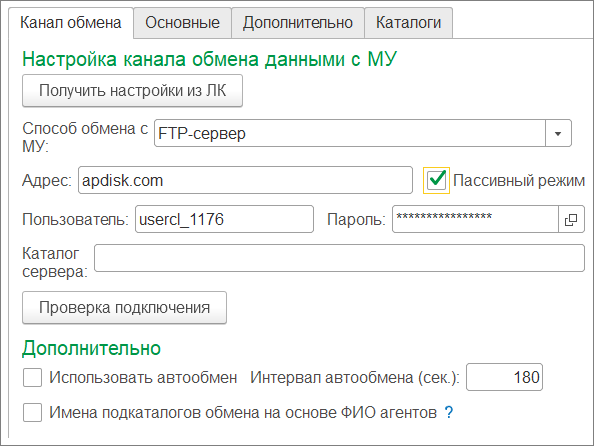
Способ обмена с МУ
Выбранный способ обмена.
Адрес
Адрес FTP-сервера в сети Интернет.
Пассивный режим
Режим связи с сервером. Уточните этот параметр у поставщика услуг. Для сервера apdisk.com флажок рекомендуем установить.
Пользователь
Имя пользователя на FTP-сервере.
Пароль
Пароль пользователя на FTP-сервере.
Каталог сервера
По умолчанию папки агентов создаются в корневом каталоге сервера. Это можно изменить, если указать здесь путь к каталогу, который нужно использовать.
Проверить подключение
Кнопка, при нажатии на которую будет произведена попытка подключения к FTP-серверу с указанными данными. Результат подключения будет выведен в информационных сообщениях внизу окна.

Дополнительно
Использовать автообмен — при установке флажка будет происходить автоматическая проверка папок обмена данными для каждого мобильного устройства на наличие новых загруженных данных. Новые данные будут автоматически загружаться в учетную систему. Также будет производиться выгрузка подтверждений, справочников и документов.
Интервал автообмена (сек.) — интервал проверки поступления новых данных от мобильных устройств в секундах. Для всех способов обмена данными проверка происходит с периодичностью, указанной в данной настройке.
Имена подкаталогов обмена на основе ФИО агентов
Настройка генерирует имена подкаталогов обмена на основе ФИО. Если флаг снят, то имена генерируются на основании идентификаторов мобильных устройств (МУ), закрепленными за агентами. Если МУ загружаются из «Личного кабинета», то рекомендуется снять флажок.
Значение флажка учитывается в следующих случаях:
- При добавлении нового торгового агента (или его загрузке из «Личного кабинета»).
- При записи торговых агентов в окне «Настройки агентов» — для агентов, у которых не указана папка обмена.
Основные
На вкладке «Основные» вы найдете настройки выгрузки и загрузки документов и справочников.
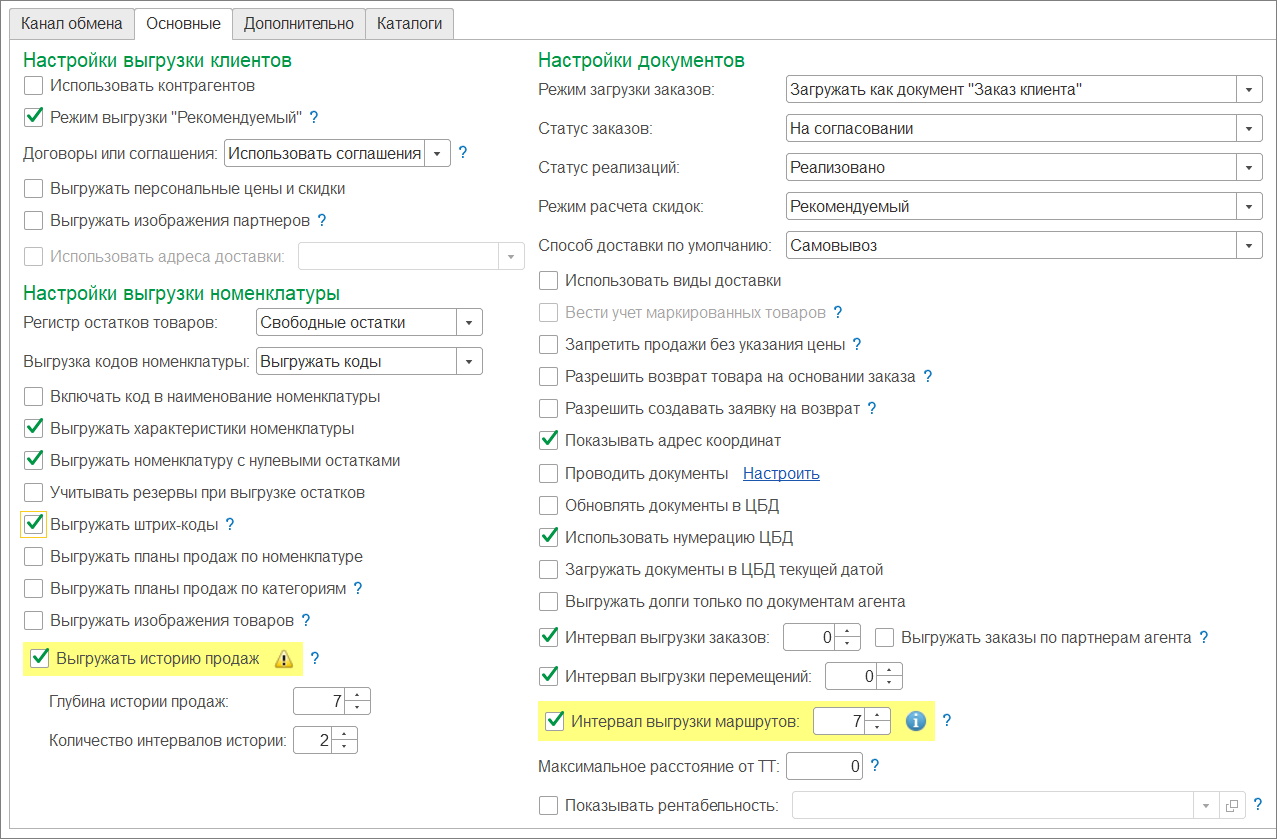
Настройки выгрузки клиентов

Использовать контрагентов
Если флажок установлен, в мобильном устройстве помимо партнеров будут также использоваться контрагенты.
Режим выгрузки «Рекомендуемый»
Данная опция изменяет режим выгрузки справочников «Контрагенты» и «Торговые точки» в МУ. Предназначена для сохранения совместимости с предыдущими версиями мобильного приложения Агент Плюс.
Договоры или соглашения
В поле указывается будут ли использоваться договоры или соглашения в мобильном устройстве. Если выбран вариант «Не использовать», то поле «Договор» в документах продаж отсутствует.
Выгружать персональные цены и скидки
Если флажок установлен, то в мобильное устройство будут выгружаться персональные цены и скидки, установленные для партнера (торговой точки) в индивидуальном соглашении.
Выгружать изображения партнеров
Включите эту настройку, если хотите выгружать изображения контрагентов в «Агент Плюс: Мобильная торговля».
Использовать адреса доставки
Снимите галочку с настройки «Режим выгрузки "Рекомендуемый"», чтобы активировать настройку. Доступны следующие типы контактной информации: адрес, телефон, адрес электронной почты, Skype, веб-страница, факс, другое. Значения берутся из справочника «Партнеры».
Настройки выгрузки номенклатуры

Регистр остатков товаров
В настройке указывается регистр, из которого будут выгружаться остатки номенклатуры в мобильные устройства. Доступны два варианта выгрузки:
- Свободные остатки – при выборе выгрузка остатков будет производиться из регистра накопления «Свободные остатки». Используется по умолчанию.
- Товары на складах – при выборе выгрузка остатков будет производиться из регистра накопления «Товары на складах».
Выгрузка кодов номенклатуры
Настройка устанавливает режим выгрузки кодов номенклатуры:
- Выгружать коды.
- Выгружать артикулы.
На мобильном устройстве всего одна колонка «Код», с помощью этой настройки вы можете выбрать какие данные будут в ней отображаться.

Включать код в наименование номенклатуры
Включите эту настройку и к наименованию номенклатуры будет добавлен код или артикул товара. Перед использованием выберите тип выгружаемого значения в настройке «Выгрузка кодов номенклатуры».
Выгружать характеристики номенклатуры
Если флажок установлен, то номенклатура будет выгружаться в мобильное устройство в разрезе характеристик. Перед установкой флажка следует включить использование характеристик номенклатуры в «1С:Предприятие». Если работа с характеристиками в «1С:Предприятии» отключена, то настройка недоступна. Для включения работы с характеристиками товаров необходимо в подсистеме «НСИ и Администрирование» на панели навигации выбрать пункт «Настройки параметров системы» выбрать подраздел «Номенклатура» и в разделе «Разрезы учета» установить флажок «Характеристики номенклатуры».
Выгружать номенклатуру с нулевыми остатками
Если настройка выключена, то на мобильное устройство не выгружаются товары, которых нет в наличии.
Это позволяет экономить место на мобильном устройстве и повысить удобство работы торгового агента со справочником «Номенклатура».
Если вы хотите выгружать полный каталог товаров — установите флажок.
Учитывать резервы при выгрузке остатков
По умолчанию настройка отключена, а товарные остатки содержат зарезервированное количество товара. Включите эту настройку и резервы будут исключены из выгрузки остатков.
Выгружать штрих-коды
Настройка включает выгрузку штрих-кодов на мобильное устройство.
Штрих-коды можно использовать при подборе товара с помощью сканера штрих-кодов. Подробнее читайте в разделе «Сканирование штрих-кодов и кодов маркировки».
Выгружать планы продаж по номенклатуре
Включите эту настройку, если хотите выгружать планы продаж.
Выгружать планы продаж по категориям
Выгружать планы продаж по товарным категориям в мобильное устройство. Доступно для мобильных приложений версии 1.0.21.17 и выше.
Выгружать изображения товаров
Если у вас в учетной системе есть изображения к товарам — включите эту настройку и они будут выгружены в мобильное приложение.
Выгружать историю продаж
Группа настроек позволяет задать выгрузку данных о продажах за предыдущие периоды.
Истории продаж используются в мобильном устройстве для автоматического заполнения документов продажи.
Так как для формирования истории продаж требуется время — это увеличит время выгрузки данных.
Глубина истории продаж
Количество дней, за которые будут выгружены данные.
Количество интервалов истории
Количество интервалов, на которые разбивается период истории продаж в указанное в настройке «Глубина истории продаж» количество дней.
Настройки документов
Группа настроек регулирует поведение документов продажи, а также режимы выгрузки и загрузки.
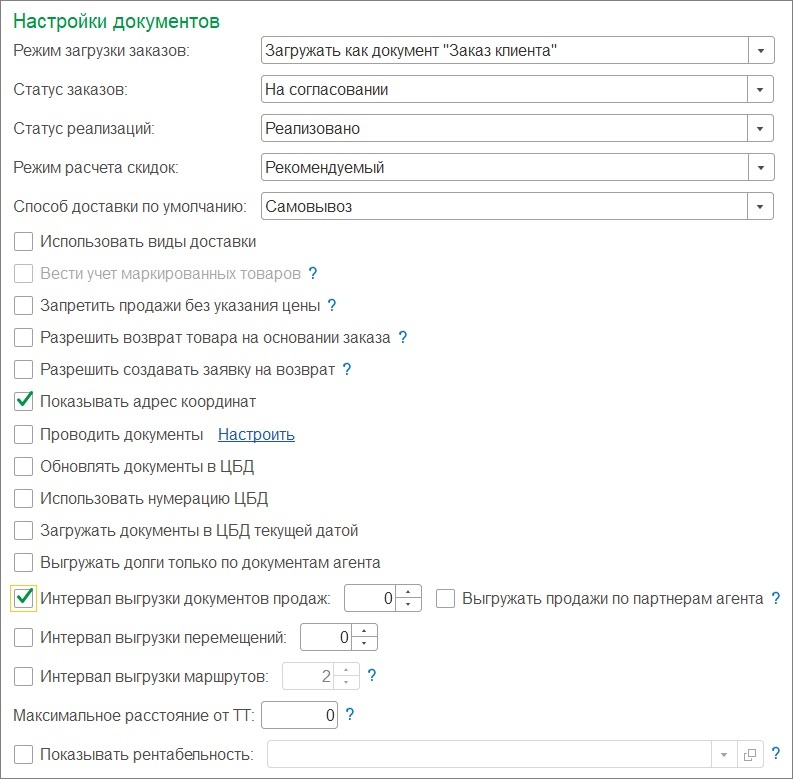
Режим загрузки заказов
Можно выбрать один из двух режимов загрузки документов «Заказ» из мобильного устройства:
- Загружать как документа «Заказ клиента» — в учетной системе будет создан документ «Заказ клиента».
- Загружать как документ «Реализация товаров и услуг» — в учетной системе будет создан документ «Реализация товаров и услуг».

Статус заказов
Указанный в поле статус будет автоматически назначаться для всех загруженных документов «Заказ» или документов «Реализация товаров» (если заказы загружаются сразу в реализацию). Доступны следующие статусы:
- На согласовании.
- К выполнению.
- Закрыт.
Статус реализаций
Указанный в поле статус будет автоматически назначаться для всех загруженных документов «Реализация товаров». На данный момент доступно значение «Реализовано».
Режим расчета скидок
Рекомендуемый — учитывается скидка, которая приходит из МУ. Значение по умолчанию.
Определить учетной системой — скидка из МУ не учитывается.
Способ доставки по умолчанию
Выбранный здесь способ доставки будет установлен в документе при загрузке из мобильного устройства. Доступны варианты: силами перевозчика, до клиента, самовывоз, силами перевозчика по адресу, на усмотрение транспортной службы.
Использовать виды доставки
При включении опции в мобильном устройстве будет доступен выбор вида доставки.
Вести учет маркированных товаров
Включите эту настройку, если хотите использовать коды маркировки «Честный знак» в документах.
Запретить продажи без указания цены
Активируйте настройку, и торговый агент не сможет осуществить реализацию продукции, если у клиента не указан вид цены соглашении, а агент не имеет права устанавливать цену вручную.
Разрешить возврат товара на основании заказа
Настройка позволяет в МУ создавать документ «Возврат» на основании документа «Заказ». В учетной системе такие документы будут загружены без основания.
Разрешить создавать заявку на возврат
При установке флажка торговый агент сможет создавать документы «Заявка на возврат».
Показывать адрес координат
Выводить на формах документов адрес, полученный из геосервиса.
Проводить документы
Установите флажок для проведения выбранных документов при загрузке из мобильного устройства. Для выбора документов нажмите ссылку «Настроить».
Обновлять документы в ЦБД
При активации этой функции при повторной загрузке существующих в учетной системе документов они будут обновлены.
Использовать нумерацию ЦБД
При установке флажка все загружаемые документы будут нумероваться по правилам учетной системы. Иначе будут использоваться номера, присвоенные в мобильном устройстве.
Загружать документы в ЦБД текущей датой
Устанавливать дату загрузки во все загружаемые документы.
Выгружать долги только по документам агента
Торговому агенту будут выгружены долги только по документам, автором которых он является.
Интервал выгрузки документов продаж
Период в днях, за которые будут выгружаться документы продаж: «Заказ», «Реализация» и «Возврат».
Выгружать продажи по партнерам агента
Дополнительно выгружать в МУ все документы продаж партнеров. Партнеры торгового агента задаются в «Настройках торговых агентов».
Интервал выгрузки перемещений
Период в днях, за которые будут выгружаться документы «Перемещение».
Интервал выгрузки маршрутов
Период в днях, за которые будут выгружаться документы «Маршрут».
Максимальное расстояние от ТТ
Задает радиус области вокруг торговой точки, внутри которой возможно создание документа. Полезно, если в торговой точке плохие условия приема сигнала GPS или мобильное устройство имеет большую погрешность определения координат.
Показывать рентабельность
Если опция включена, то в документах «Заказ» и «Реализация» в мобильном приложении будет рассчитан и показан процент рентабельности. Вы сможете выбрать вид цены, на основании которой будет сделан расчет. Подробнее читайте в статье «Отображение рентабельности».
Дополнительно
Здесь расположены дополнительные настройки обмена.
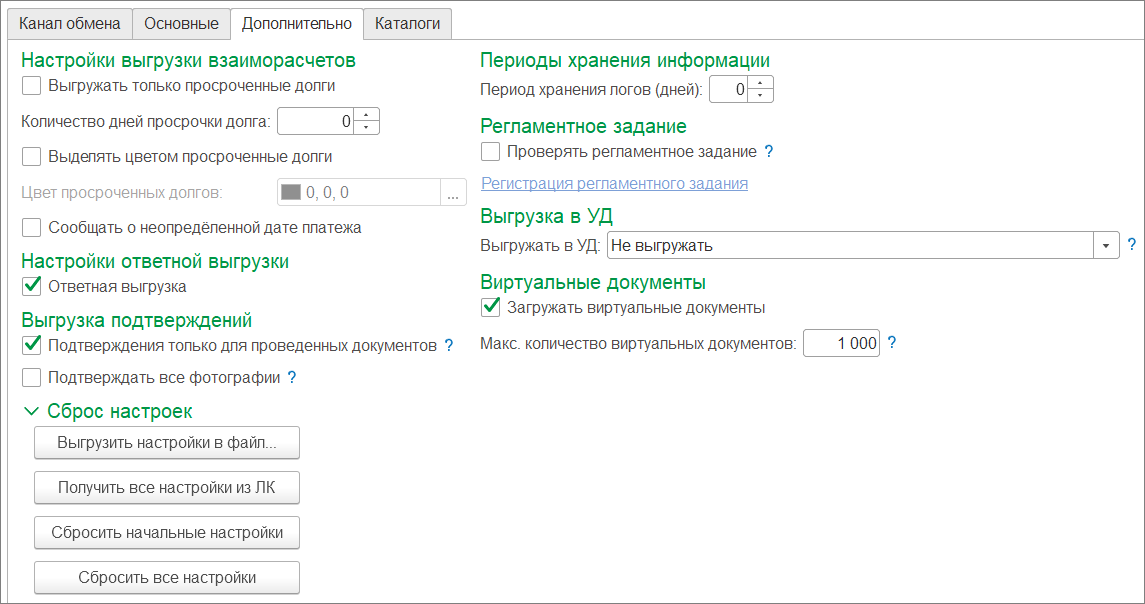
Настройки выгрузки взаиморасчетов
Взаиморасчеты выгружаются на мобильное устройство в виде документов «Долг».
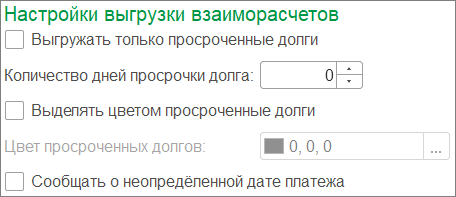
Выгружать только просроченные долги
При установке флажка будут выгружены только просроченные долги.
Количество дней просрочки долга
Указывается количество дней с даты оплаты, по истечении которых долг будет считаться просроченным.
Выделять цветом просроченные долги
При включении этой настройки на мобильном устройстве в списке долгов просроченные документы будут отмечены цветным маркером. Для маркера вы можете выбрать любой цвет.
Цвет просроченных долгов
Выбор цвета для маркера просроченных документов «Долг». Для выбора цвета нажмите многоточие в поле ввода.
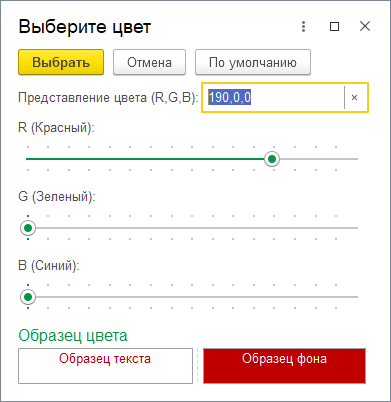
Сообщать о неопределенной дате платежа
Если у документа не определена дата платежа, при выгрузке вы можете получать сообщение об этом.
Настройки ответной выгрузки

Ответная выгрузка
Если флажок установлен, то каждый раз при загрузке данных от агента ему в ответ будет сделана выгрузка файла данных.
Выгрузка подтверждений
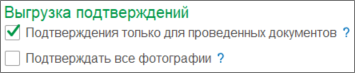
Подтверждения только для проведенных документов
Флажок установлен — после того, как документ получен из мобильного устройства и проведен в ЦБД, он будет заблокирован в мобильном устройстве от изменения.
Флажок снят — каждый документ, загруженный в ЦБД блокируется от изменений в мобильном устройстве.
Признак блокировки передается в мобильное устройство в файле ответной выгрузки.
Подтверждать все фотографии
Подтверждения фотографий используются для предотвращения повторной выгрузки одних и тех же фотографий из МУ в ЦБД. Подтверждение происходит после выгрузки данных из ЦБД в МУ.
Флажок установлен — подтверждаются все фотографии, полученные из МУ — вне зависимости от статуса загрузки фотографий в ЦБД.
Флажок снят — подтверждаются только те фотографии, которые были загружены в ЦБД.
Сброс настроек
Здесь находятся кнопки вызова сервисных операций.
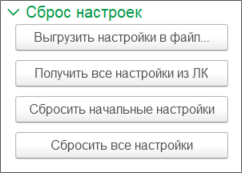
Выгрузить настройки в файл
Позволяет выгрузить настройки модуля обмена во внешний xml-файл. Файл можно использовать для отправки в техническую поддержку нашей компании или для сохранения настроек в «Агент Плюс: Личный кабинет».
Получить все настройки из ЛК
При нажатии на кнопку настройки обмена будут загружены из Личного кабинета.
Сбросить начальные настройки
Кнопка сброса настроек в значение «По умолчанию». Значение настроек по умолчанию зависит от настроек «1С:Предприятия» и устанавливаются автоматически при первом запуске модуля обмена.
После сброса настроек обработку нужно перезапустить.
Сбросить все настройки
Сбрасывает настройки обработки и очищает служебные справочники модуля обмена.
Эта операция удалит не только настройки модуля обмена, но и очистит все служебные справочники: торговые агенты, настройки мобильных приложений, планы посещений и т.п.
Отменить операцию невозможно.
Периоды хранения информации
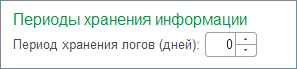
Период хранение логов (дней)
Здесь можно указать период, в течение которого будут храниться записи протокола событий. Все записи, которые не входят в указанный период будут удалены.
Полезно для очистки устаревших записей из журнала событий.
Регламентное задание
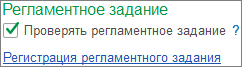
Проверять регламентное задание
Регламентные задания используются для автоматического запуска в учетной системе задач без участия пользователя (в случае использования БД SQL). Для данной обработки регистрация ее как фонового задания необязательна, но дает дополнительные удобства — не требует от пользователя запуска «1С:Предприятия» для обмена данными с МУ.
Флажок установлен — обработка при интерактивном запуске проверяет настройки регламентного задания и в случае неправильных настроек выдает предупреждение.
Регистрация регламентного задания
Для регистрации регламентного задания нажмите на ссылку. Подробнее читайте в статье «Регистрация регламентного задания».
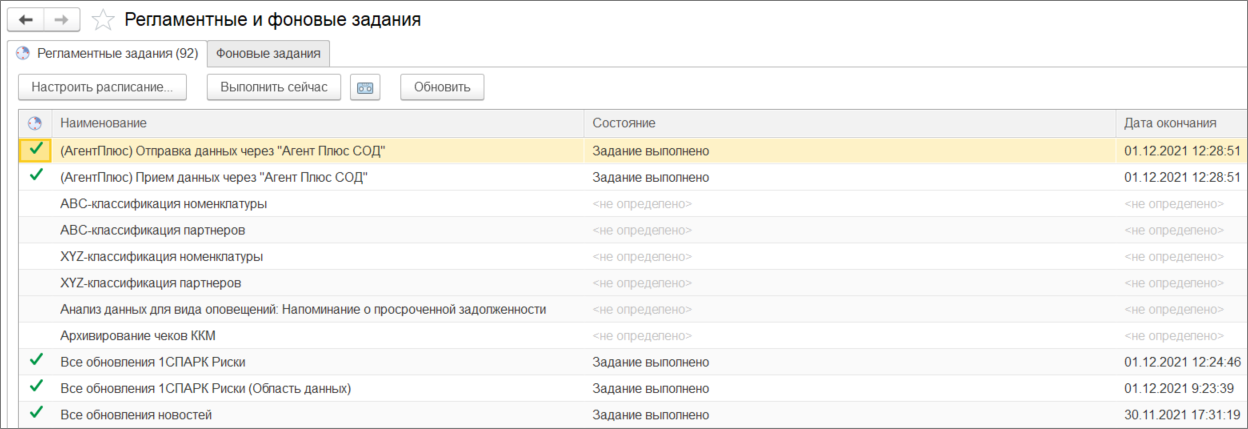
Выгрузка в УД

Выгружать в УД
Настройка позволяет дополнительно выгружать данные в «Агент Плюс: Управление дистрибуцией» (УД).
Варианты выбора:
- Не выгружать — не выгружать данные в УД.
- Принятые файлы из МУ — выгружать в УД файлы, полученные из мобильных устройств.
- Принятые файлы из МУ И отправленные в МУ — то же, что и предыдущий пункт + выгружать в УД файлы, отправленные в МУ из учетной системы (УС).
Виртуальные документы

Загружать виртуальные документы
По умолчанию настройка включена.
Макс. количество виртуальных документов
Максимальное количество виртуальных документов одного вида в журнале документов. Чем больше значение, тем медленнее открывается журнал. Данное количество влияет на количество строк в журналах виртуальных документов «Посещение» и «Мерчендайзинг».
Каталоги
Настройка каталога данных и переход к каталогам хранения логов и трека.
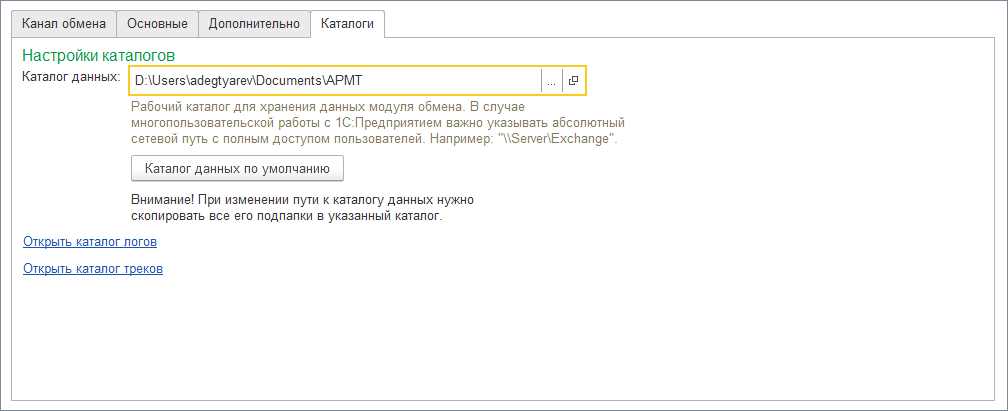
Каталог данных
В каталоге данных хранятся временные данные, полученные с мобильных устройств перед загрузкой в учетную систему, а также треки передвижений торговых агентов и сведения о загруженных документах.
Еще в нем создается папка «Exchange», необходимая для обмена через «Агент Плюс: СОД» или «Каталог обмена». Подробнее читайте в разделе «Канал обмена», расположенной в начале этой страницы.
Вы можете указать свой каталог или установить значение по умолчанию. Для установки значения по умолчанию нажмите на кнопку «Каталог данных по умолчанию».
Открыть каталог логов
Открывает в проводнике каталог, в котором хранятся логи обмена.
Открыть каталог треков
Открывает в проводнике каталог, в котором хранятся GPS-треки торговых агентов.
- No labels